9 najlepších spôsobov, ako opraviť to, že Facebook neprehráva videá na webe a v mobile
Rôzne / / April 22, 2022
Prehliadanie informačného kanála Facebooku bez akýchkoľvek médií sa javí ako neúplný zážitok. Najmä keď službe sa nepodarilo načítať obrázky a videá. Môže to byť mätúce, keď Facebook neprehráva žiadne videá napriek tomu, že na ne niekoľkokrát klepol.

Najprv by ste mali skontrolovať internetové pripojenie na telefóne a pracovnej ploche. Na meranie aktuálnej rýchlosti internetu môžete použiť nástroje ako fast.com. Okrem útržkovitého internetového pripojenia môže k nefunkčnému mediálnemu zážitku na Facebooku viesť aj niekoľko ďalších faktorov. Poďme o nich diskutovať a umožniť plynulé prehrávanie videa na platforme.
1. Povoliť automatické prehrávanie videa (mobil)
Je možné, že ste zakázali prehrávanie videa na Facebooku pre mobil. Video sa neprehrá automaticky, kým nestlačíte tlačidlo prehrávania. Ak používate Wi-Fi alebo neobmedzené dátové programy, môžete povoliť automatické prehrávanie videí v nastaveniach.
Krok 1: Spustite Facebook a klepnite na tlačidlo Menu.

Krok 2: Otvorte Nastavenia a vyberte Médiá.

Krok 3: Klepnite na prepínač vedľa položky Automatické prehrávanie na mobilných dátach a možnosti Wi-Fi.


Ak chcete začať prehrávať videá, vráťte sa na domovskú stránku Facebooku a obnovte informačný kanál.
2. Zakázať režim šetriča dát (mobil)
Ak si prezeráte svoj informačný kanál Facebook v režime Šetrič dát, môžete mať problémy s prehrávaním videí.
Krok 1: Otvorte ponuku Médiá v Nastaveniach Facebooku (pozrite si kroky vyššie).
Krok 2: V ponuke Kvalita videa klepnite na prepínač vedľa položky Optimalizované.


Potom Facebook prispôsobí rozlíšenie videa podmienkam siete a nebudete čeliť žiadnym problémom s vyrovnávacou pamäťou.
3. Administrátor odstránil video
Ak používateľ odstránil video z profilu alebo stránky na Facebooku, nebudete ho môcť zobraziť ani prehrať. Ak chcete video zdieľať súkromne alebo ho znova nahrať na Facebook, môžete kontaktovať správcu skupiny alebo stránky.
4. Video nie je dostupné vo vašom regióne
Týka sa to najmä zábavného a športového obsahu. Ak sledujete takéto stránky alebo profily na Facebooku, je pravdepodobné, že streamovanie niektorého obsahu vo vašom regióne nemusí byť legálne. Napríklad WWE Wrestlemania. Obsah WWE nie je v mnohých regiónoch dostupný na streamovanie a veľa ľudí ho nemôže sledovať. Na streamovanie živého videa sa teda musia pripojiť k serverom v USA alebo Veľkej Británii.
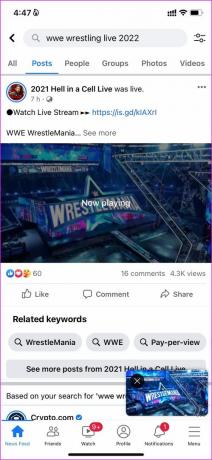
Ak chcete video prehrať, musíte svoj telefón alebo počítač pripojiť k službe VPN, vytvoriť pripojenie k jednému z regionálnych serverov, kde je video dostupné, a obnoviť informačný kanál Facebooku.
5. Vymazať vyrovnávaciu pamäť prehliadača (počítač)
Ak ste výkonným používateľom Facebooku na počítači, možno ste v prehliadači zhromaždili pomerne veľké množstvo údajov z vyrovnávacej pamäte. Niektoré poškodené údaje vyrovnávacej pamäte môžu viesť k problémom s prehrávaním videa na Facebooku.
Na snímkach obrazovky nižšie si ukážeme najpopulárnejší prehliadač Google Chrome.
Krok 1: Otvorte preferovaný prehliadač na pracovnej ploche a kliknite na Viac (reprezentované trojbodkovou ponukou) v pravom hornom rohu.

Krok 2: Prejdite do časti Ďalšie nástroje a vyberte možnosť Vymazať údaje prehliadania.

Krok 3: Posuňte na položku Rozšírené a vyberte možnosť Vymazať údaje.
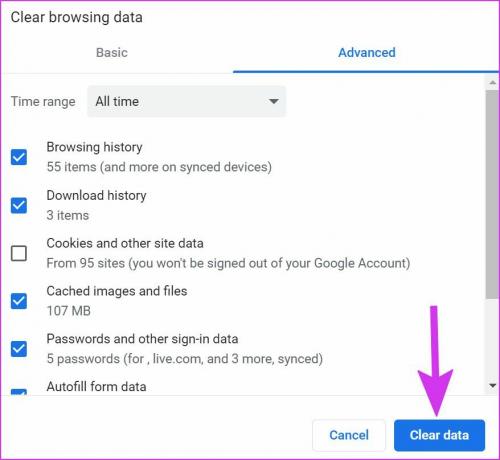
Znova navštívte svoj informačný kanál na Facebooku a skúste prehrávať videá.
6. Zakázať rozšírenie prehliadača (počítač)
Rozšírenie šetriča dát alebo agresívny blokovač reklám môžu narušiť prehrávanie videa na Facebooku. Zakážme alebo odinštalujte takéto rozšírenia. Môžme?
Krok 1: Otvorte ponuku Ďalšie nástroje v prehliadači Google Chrome (pozrite si snímky obrazovky v časti vyššie).
Krok 2: Kliknite na ponuku Rozšírenia.
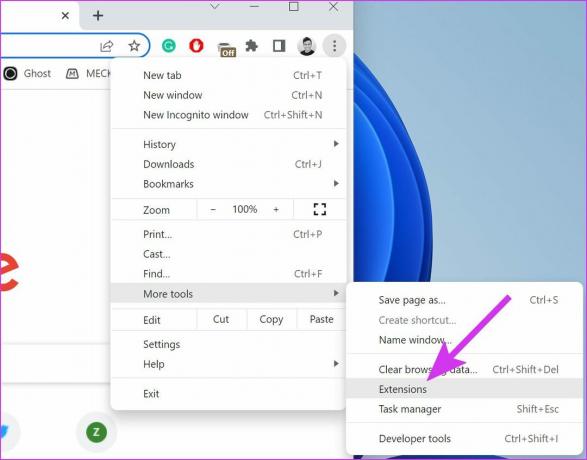
Krok 3: Ak chcete z prehliadača odinštalovať problematické rozšírenia, môžete ho zakázať alebo kliknúť na tlačidlo Odstrániť.

7. Odstrániť škodlivý softvér (počítač)
Váš zážitok z prehliadania webu môže byť ovplyvnený škodlivými súbormi vo vašom počítači. Google Chrome ponúka vstavaný nástroj na skenovanie a odstraňovanie škodlivých súborov v počítači. Tu je návod, ako ho môžete použiť.
Krok 1: V prehliadači Google Chrome kliknite na ikonu ponuky s tromi vodorovnými bodkami v pravom hornom rohu a prejdite na položku Nastavenia.

Krok 2: Rozbaľte ponuku Rozšírené a vyberte možnosť Obnoviť a vyčistiť.

Krok 3: Na obrazovke Vyčistiť počítač kliknite na tlačidlo Nájsť.

Nechajte prehliadač Google Chrome nájsť a odstrániť takéto súbory z počítača a znova môžete skúsiť šťastie s videami na Facebooku.
8. Skontrolujte servery Facebooku
Keď používateľ odovzdá video na Facebook, médiá sa uložia na servery Facebooku. Keď majú servery Facebook výpadok (často sa to deje), váš telefón alebo počítač sa nemôže pripojiť k firemným serverom a v aplikácii si nebudete môcť prezerať fotografie ani prehrávať videá.
Ak chcete potvrdiť problém, navštívte stránku Downdetektor a vyhľadajte Facebook. Keď sú servery v prevádzke, môžete otvoriť Facebook a skontrolovať používateľské videá.
9. Aktualizovať Facebook (mobil)
Facebook pravidelne vydáva nové aktualizácie na zlepšenie funkčnosti aplikácie a opravu chýb. Hlavným dôvodom problému s prehrávaním videa môže byť zastaraná mobilná aplikácia.
Prejdite do obchodu App Store alebo Google Play Store a nainštalujte si do telefónu čakajúce aktualizácie Facebooku.
Pozrite si najnovšie videá od priateľov na Facebooku
Môžete sa tiež zbaviť existujúceho nastavenia prehliadača a vyskúšať iný prehliadač na počítači, ako napr Edge alebo Firefox aby ste skontrolovali svoj informačný kanál na Facebooku. Ktorý trik pomohol vyriešiť problém s prehrávaním videa? Podeľte sa o svoje skúsenosti v komentároch nižšie.
Posledná aktualizácia 5. apríla 2022
Vyššie uvedený článok môže obsahovať pridružené odkazy, ktoré pomáhajú podporovať Guiding Tech. Nemá to však vplyv na našu redakčnú integritu. Obsah zostáva nezaujatý a autentický.

Napísané
Parth predtým pracoval v EOTO.tech, kde pokrýval technické novinky. V súčasnosti je na voľnej nohe v spoločnosti Guiding Tech a píše o porovnávaní aplikácií, návodoch, softvérových tipoch a trikoch a ponorí sa hlboko do platforiem iOS, Android, macOS a Windows.



